3 种有效修剪 Instagram 视频的有效方法
 更新于 欧丽莎 / 23年2023月16日30:XNUMX
更新于 欧丽莎 / 23年2023月16日30:XNUMX修剪视频意味着您将要删除视频的开头或结尾。 其他人使用此技术专注于视频的重要部分。 有时,您还没有准备好就开始录制视频。 在这种情况下,视频开头有一些沉闷的时刻。 要将您的视频上传到 Instagram,您必须通过修剪来删除备件。 因此,您的视频看起来会更加美观和美观。
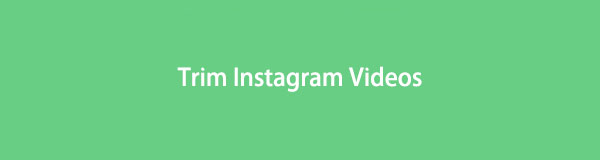
问题是:是否有一种工具可以在不降低质量的情况下修剪我的视频? 您可以使用 FoneLab Video Converter Ultimate 为 Instagram 剪切视频。 除此之外,如果您想探索更多,这篇文章还包含其他工具。 继续前行。

指南清单
第 1 部分。 如何使用 FoneLab Video Converter Ultimate 修剪 Instagram 视频
Instagram 上的视频必须是高质量的。 在这种情况下,您必须使用 FoneLab 视频转换器终极版 在不损失质量的情况下修剪您的视频。 除此之外,如果你想 升级它的分辨率,也是可以的。 除此之外,您可以在一个过程中同时修剪和编辑视频。
Video Converter Ultimate是最好的视频和音频转换软件,可以快速,高输出图像/声音质量将MPG / MPEG转换为MP4。
- 转换任何视频/音频,例如MPG,MP4,MOV,AVI,FLV,MP3等。
- 支持1080p / 720p HD和4K UHD视频转换。
- 强大的编辑功能,如修剪,裁切,旋转,效果,增强,3D等。
因此,您不需要一个一个地处理您的视频。 此外,您不会很难找到它的功能和工具,因为它们有标签和名称。 如果您想使用它们,您可以立即了解它们的功能。 请阅读以下指南,了解如何在 Instagram 上修剪视频。
勾选 免费下载 按钮获取 FoneLab Video Converter Ultimate。 之后,等待下载过程结束。 稍后,立即在您的计算机或笔记本电脑上启动它以开始修剪 Instagram 视频。
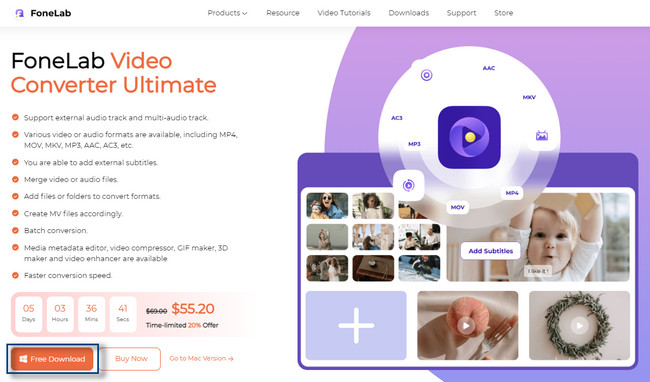
选择 MV 按钮以查看编辑功能。 之后,单击 添加或加 工具底部的按钮。 从您的计算机或笔记本电脑上传您的 Instagram 视频。
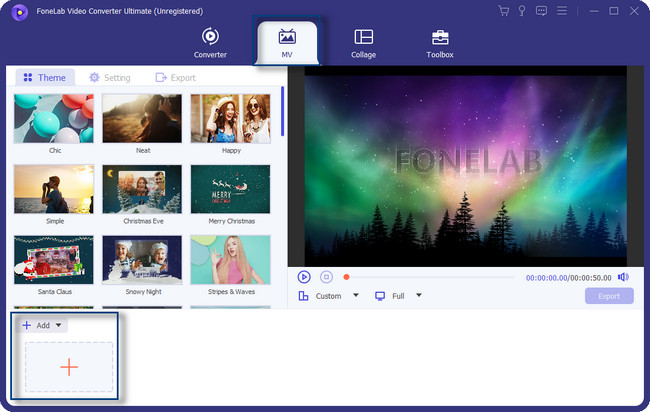
视频将显示在工具的右侧。 之后,选择 修剪 软件底部的按钮。 稍后,您的屏幕上将出现另一个弹出窗口。
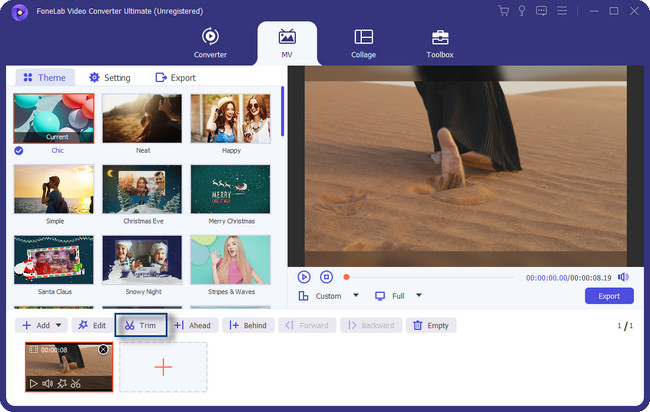
要修剪视频,请单击并按住滑动条调整视频。 之后,在跟踪您喜欢的视频时间间隔后松开计算机鼠标。 稍后,通过单击应用更改 保存 按钮。
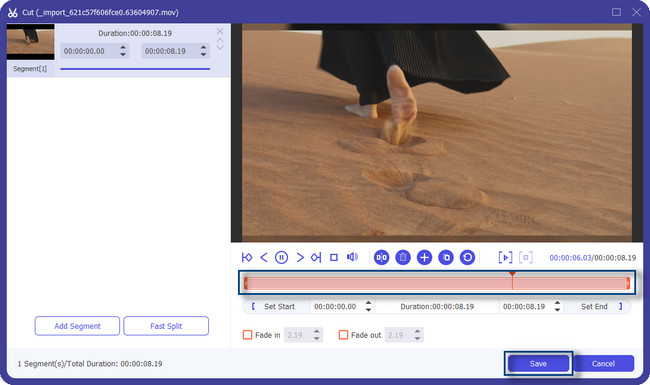
在将视频保存到计算机上之前,您可以使用软件的其他编辑功能对其进行编辑。 稍后,单击 出口 按钮将 Instagram 视频保存在您的计算机或笔记本电脑上。
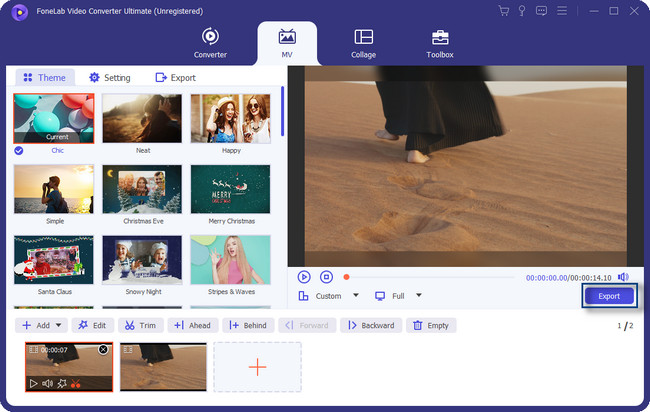
FoneLab Video Converter Ultimate 是一款用于修剪 Instagram 视频的简单软件。 此外,您可以使用下面的其他工具来做到这一点。 但是,有些需要高 RAM 使用率,而另一些则需要互联网连接。 继续前行。
Video Converter Ultimate是最好的视频和音频转换软件,可以快速,高输出图像/声音质量将MPG / MPEG转换为MP4。
- 转换任何视频/音频,例如MPG,MP4,MOV,AVI,FLV,MP3等。
- 支持1080p / 720p HD和4K UHD视频转换。
- 强大的编辑功能,如修剪,裁切,旋转,效果,增强,3D等。
第 2 部分。如何使用 Adobe Premiere Pro 修剪 Instagram 视频
Adobe Premiere 是最好的编辑软件之一。 它具有出色的界面,因为它会定期为用户更新。 除此之外,它还有色彩校正效果。 在这种情况下,您可以 增强您的视频 取决于你的喜好。 您可以使用亮度、对比度、色彩平衡和更多功能。 但是,一旦您决定使用此工具,就必须确保您的计算机处于良好状态。 它需要高 RAM 才能更流畅地运行。 您的计算机必须处理 8GB 的资料。 你还想用它来学习如何在 Instagram 上剪辑视频吗? 继续前行。
点击 免费试用 主界面上的按钮。 之后,请等待下载过程完成,然后在您的计算机上设置 > 安装 > 启动 > 运行它。
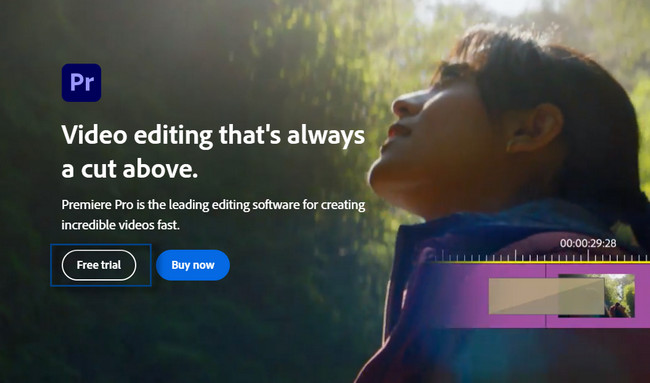
将视频上传到软件。 之后,单击 剃刀工具 软件左侧的图标。 之后,前往 播放头 的视频,然后找到要修剪的部分。
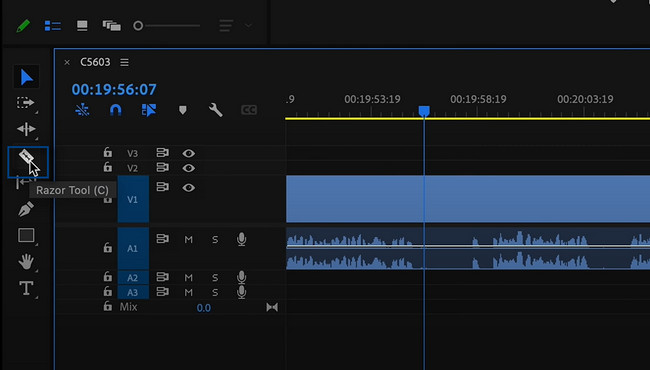
去 箭头 软件左侧的工具。 之后,单击它并勾选要修剪的视频部分。 按 删除 键盘上的键。 之后,该软件将删除您喜欢的视频量。
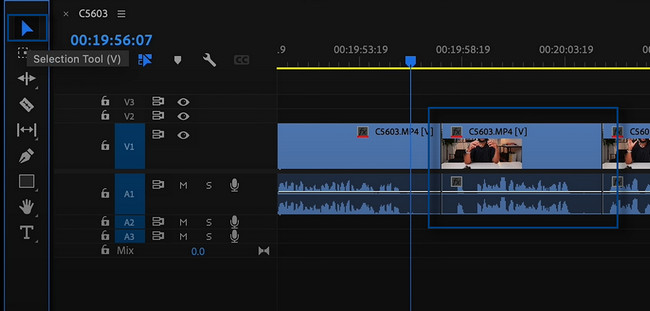
点击 太空 您删除的视频。 之后,右键单击并选择 波纹删除 按钮删除文件之间的距离。 稍后,将视频保存在您的计算机或笔记本电脑上。
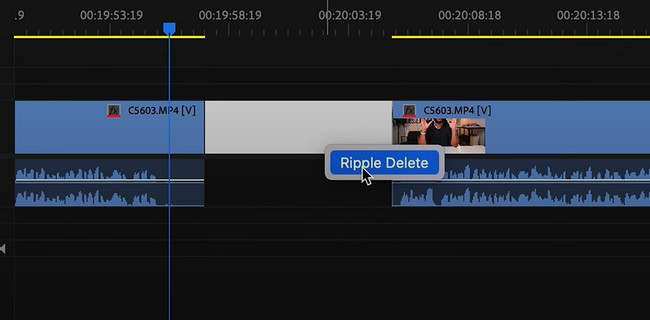
第 3 部分。 如何在线修剪 Instagram 视频
Clideo 是最好和更快的 在线视频剪辑器 因为它支持任何视频格式进行编辑。 示例包括 AVI、MP4、VOB、MPG、MOV 等等。 使用在线工具的好处是您不必下载它。 但是,您需要稳定的互联网连接才能实现最快的过程。 如果没有,您将花时间执行每个步骤。 除此之外,您必须确保网站在您编辑时不会重新加载。 这是因为您将从流程的开头开始。 您准备好学习如何在 Instagram 上修剪视频了吗? 继续前行。
在您的计算机上搜索 Clideo 的网站。 之后,您将看到 选择文件 主界面中央的按钮。 准备好上传 Instagram 视频后,只需单击它即可。
注意:开始滚动后,您将看到 Clideo 的其他特性和功能。
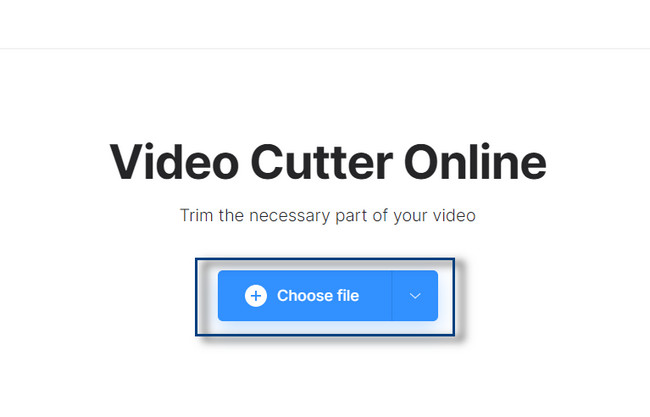
调整 滑杆 并找到要修剪视频的时间间隔。 之后,应用更改。 准备好保存视频后,单击 出口 主界面底部的按钮。
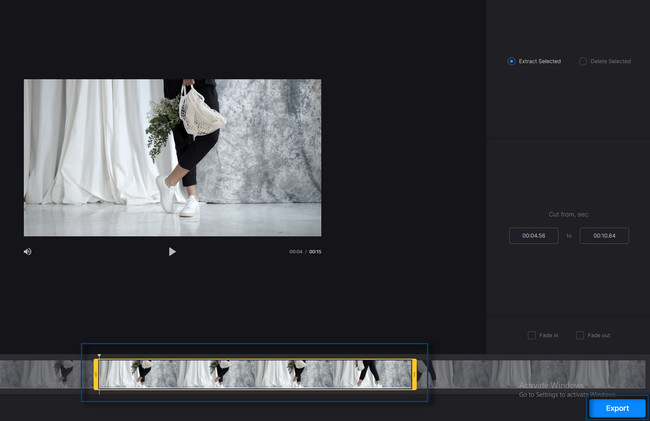
Video Converter Ultimate是最好的视频和音频转换软件,可以快速,高输出图像/声音质量将MPG / MPEG转换为MP4。
- 转换任何视频/音频,例如MPG,MP4,MOV,AVI,FLV,MP3等。
- 支持1080p / 720p HD和4K UHD视频转换。
- 强大的编辑功能,如修剪,裁切,旋转,效果,增强,3D等。
第 4 部分。有关修剪 Instagram 视频的常见问题解答
为什么我不能在 Instagram 上剪辑视频?
如果您只将 Instagram 视频发布在您的墙上,则可以对其进行剪辑。 但是,如果您将其发布在您的故事中,那是不可能的。 Instagram 不支持修剪帐户的功能。 在这种情况下,您可以使用上面的工具,尤其是 FoneLab 视频转换器终极版. 您可以更多地探索该软件以获得更好的结果。
发布后如何在 Instagram 上修剪视频?
不幸的是,您无法在发布视频后对其进行编辑。 没有其他方法或解决方案。 这就是为什么您需要在上传视频之前对其进行编辑。 您可以使用正确的工具对其进行修剪,具体取决于您的设备。
有许多工具可用于探索如何在 Instagram 上修剪视频。 然而, FoneLab 视频转换器终极版 是领先的。 不要错过这个! 下载此软件以体验其余过程中的最佳体验。
Video Converter Ultimate是最好的视频和音频转换软件,可以快速,高输出图像/声音质量将MPG / MPEG转换为MP4。
- 转换任何视频/音频,例如MPG,MP4,MOV,AVI,FLV,MP3等。
- 支持1080p / 720p HD和4K UHD视频转换。
- 强大的编辑功能,如修剪,裁切,旋转,效果,增强,3D等。
